소개
이 문서에서는 Cisco CRES(Registered Envelope Service) 계정 관리자가 CRES에 관리자를 추가하는 방법에 대해 설명합니다.
사전 요구 사항
다른 관리자를 추가하려면 먼저 CRES 계정이 있어야 하며 이미 CRES 계정 관리자가 되어 있어야 합니다.아직 CRES 계정 관리자가 아닌 경우 고객 지원에 문의하여 계정을 CRES 계정 관리자 상태로 업그레이드해야 합니다.
계정 관리자로 추가하려는 사람의 이메일 주소는 CRES에서 이미 생성되어 있어야 합니다. (그렇지 않은 경우 - 이 문서의 뒷부분에서 문제 해결을 참조하십시오.)
구성
CRES에 관리자를 추가하려면 다음 단계를 수행합니다.
- https://res.cisco.com/admin에 로그인합니다.
- Accounts(계정)를 클릭한 다음 계정 번호의 링크를 클릭합니다.
- 그룹을 클릭합니다.
- 계정 관리자 그룹이 표시됩니다.표시된 대로 Actions(작업) 열에서 첫 번째 아이콘을 클릭합니다.
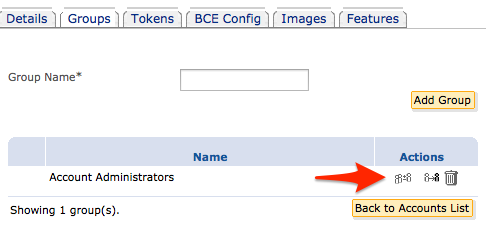
- User Id 필드에 CRES 계정 관리자로 설정하려는 사람의 이메일 주소를 입력합니다.
- Add to Group을 클릭합니다.
이제 CRES 계정 관리자가 됩니다.
문제 해결
추가된 사람의 전자 메일 주소는 CRES에서 이미 생성된 계정이어야 합니다. 이 이메일 주소가 아직 생성되지 않은 경우 그룹에 추가를 클릭하면 다음 오류가 표시됩니다.
존재하지 않는 사용자를 추가할 수 없습니다.
이 사용자를 추가하는 빠른 방법은 CRES 온라인(http://res.cisco.com)에서 암호화된 메시지를 보내는 것입니다. 해당 사용자가 전자 메일을 수신하면 CRES 온라인 을 통해 전자 메일을 성공적으로 열기 위해 새로운 계정 기능 및 기본 설정을 살펴봅니다.이 작업을 완료하고 성공적으로 로그인하면 해당 사용자를 어카운트에 관리자로 추가하려면 다시 시도하십시오.
다른 한 가지 해결 방법은 사용자를 클릭한 다음 사용자 추가를 클릭하는 것입니다. 다음 요구 사항을 충족해야 합니다.
임시 비밀번호를 사용하여 계정을 생성하고 사용자에게 제공해야 합니다. Enforce Password Expiration(비밀번호 만료 적용)을 선택하고 Save(저장)를 클릭합니다. 다음과 같은 확인 메시지가 표시됩니다.
<email@domain> 사용자가 추가되었습니다.
이 프로세스를 다시 시도하여 해당 사용자를 어카운트의 관리자로 추가할 수 있습니다. 사용자는 앞서 언급한 "사용자 추가" 프로세스에 사용된 임시 비밀번호로 CRES 온라인 액세스에 액세스합니다. 처음 로그인하면 해당 사용자는 프로필에 대한 새 계정 기능 및 기본 설정 설정을 볼 수 있으며, 이때 영구 비밀번호를 설정해야 합니다.